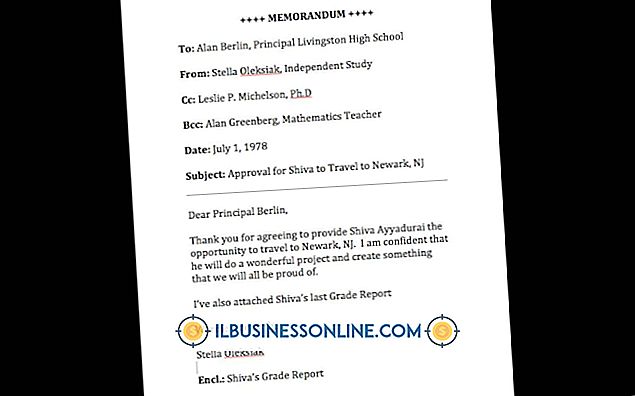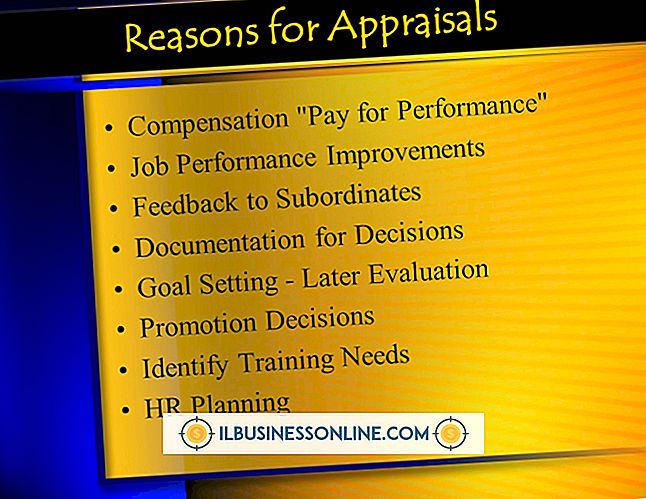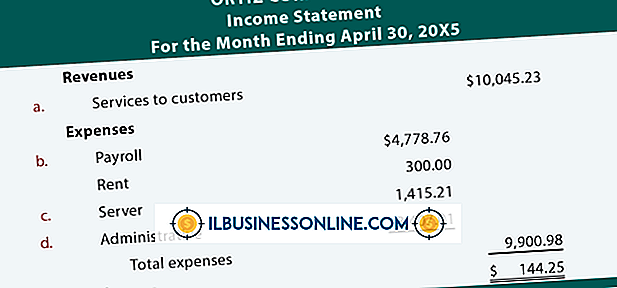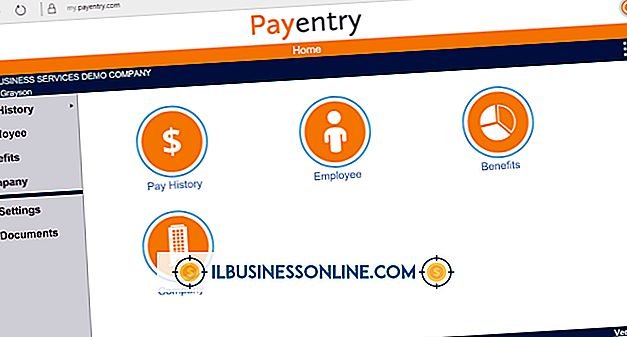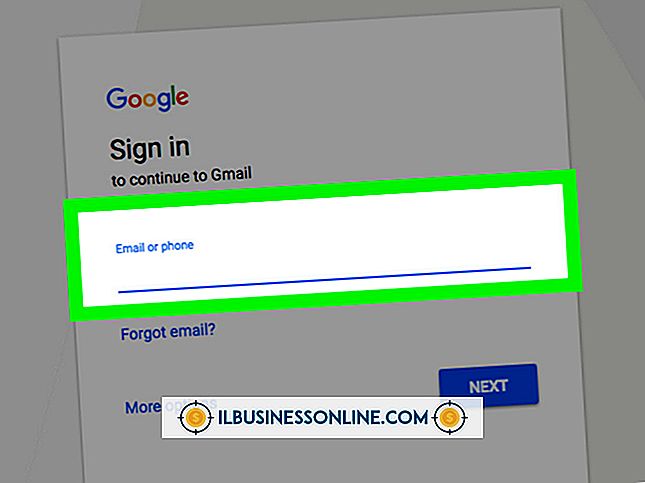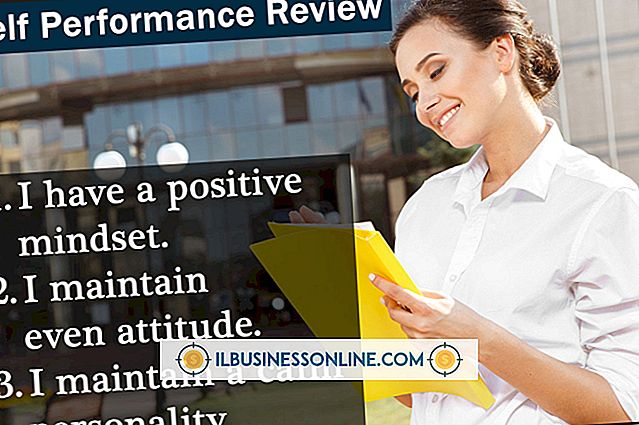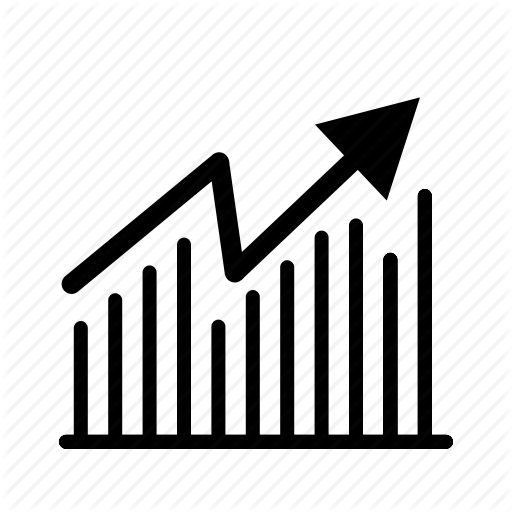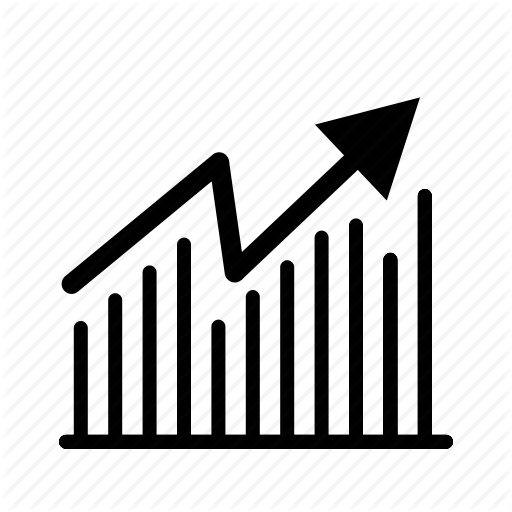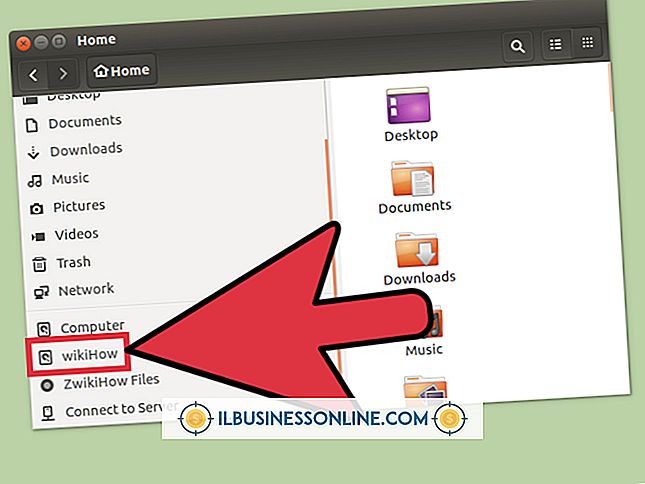Outlook에서 기본 들여 쓰기를 변경하는 방법

Microsoft Outlook의 기능 및 레이아웃 기본 설정을 사용자 지정하면 전자 메일을 보내고받는 프로세스가 간소화됩니다. 기본적으로 Microsoft Outlook의 기본 들여 쓰기 값은 모두 0으로 설정됩니다. 새 전자 메일 메시지를 작성할 때 텍스트 서식 탭을 통해 액세스 할 수있는 단락 대화 상자를 통해 기본 들여 쓰기 값을 사용자 지정할 수 있습니다.
기본 들여 쓰기 변경
기본 들여 쓰기를 사용자 정의하려면 리본의 Home 탭 왼쪽에있는 "New Email"버튼을 클릭하십시오. 전자 메일 작성 창의 본문에서 마우스를 클릭 한 다음 "텍스트 서식"탭을 클릭하십시오. 단락 섹션의 오른쪽 하단 모서리에있는 작은 화살표 아이콘을 클릭하여 단락 대화 상자를 엽니 다. 들여 쓰기 제목 아래에있는 필드를 사용자 정의하십시오. 왼쪽 들여 쓰기, 오른쪽 들여 쓰기 및 특수 들여 쓰기에 대한 값을 지정할 수 있습니다. 작업이 끝나면 단락 대화 상자 하단의 "기본값으로 설정"버튼을 클릭 한 다음 "확인"을 클릭하여 새 기본 들여 쓰기 값 설정을 완료하십시오.
버전 면책 조항
이 문서의 정보는 Outlook 2013에 적용됩니다. 다른 버전이나 제품과 약간 다를 수 있습니다.
인기 게시물
게릴라 광고는 경쟁이 아니라 협력을 촉진하고 양성하여 대상 인구 통계 학적으로 소통하는 비범 한 마케팅 전략입니다. 추종자를 끌어 들이기 위해 심리적 요소, 때로는 부조리와 유머를 사용하며 개인 및 중소기업을 홍보하기위한 효과적이고 날카로운 방법론입니다. 어떤 게릴라 광고 캠페인의 목표는 눈치 채고 기억할 수있는 행동을 촉구하는 것입니다. 1. 광고 캠페인의 핵심 목표를 결정하십시오. 예를 들면 제품 또는 서비스 구매, 자선 활동을위한 자원 봉사, 후보자 또는 입법부 지원, 흡연, 음주, 마약 및성에 대한 태도와 같은 행동을 재정의하는 것 등이 있습니다. 2. 대상 인구 통계를 확인하십시오. 성별, 나이, 인종, 교육, 직업,
자세한 내용을
기업의 현금은 비즈니스가 살아남을 수있는 큰 요소입니다. 수익을 창출하는 비즈니스가 있더라도 돈을 벌고 원활하게 운영하기 위해서는 현금 흐름을 확보해야합니다. 현금 흐름 문제를 처리함에있어 현금 흐름 요구를 예측하는 것이 전투의 절반입니다. 신분증 기업의 경우, 현금 흐름은 회사의 예산에 얼마나 많은 돈이 들어가고 나가는지를 나타냅니다. 예를 들어 영업 비용 5 천 달러와 예금 4 천 달러를 지출하면 순 현금 흐름이 1, 000 달러가됩니다. 오해 이익과 현금 흐름은 똑같지 않습니다. 이익은 비용과 세금을 거쳐 사업이 끝나는 돈이며, 현금 흐름은 운영 비용으로 사용할 수있는 돈입니다. 예를 들어,
자세한 내용을
Gnome 파티션 편집기를 사용하여 우분투에서 외장 하드 드라이브를 포맷 할 수 있습니다. 그래픽 인터페이스를 제공하여 외장 드라이브에서도 하드 드라이브 파티션의 포맷과 크기 조정을 단순화합니다. GParted는 대부분의 우분투 시스템에 기본적으로 설치됩니다. 아직없는 경우 프로그램을 무료로 다운로드하여 설치할 수 있습니다. GParted 설치 1. 관리자 이름과 암호로 Ubuntu 설치에 로그인하십시오. 2. 메뉴 바 상단의 "응용 프로그램"을 클릭하십시오. 드롭 다운 메뉴에서 "액세서리"를 선택하고 팝업 메뉴에서 "터미널"을 클릭하십시오. 삼. 터미널 화면
자세한 내용을
사업을 시작하는 것이 특혜입니다. 그러나 상점 정면에 "열기"기호를 걸어 놓기 전에 검토해야 할 부분이 있습니다. 예를 들어, 각 카운티에는주의를 기울이고 준수하고자하는 비즈니스 법률이 있습니다. 시장은 변화하고 항상 변화하기를 원합니다. 비즈니스 벤처가 올바른 방향으로 나아감에 따라 기업의 열정을 유지할 수 있습니다. 비즈니스 벤처를 시작하는 가장 좋은 방법은 연구, 계획, 적어두고 행동하는 것입니다. 1. 시장 조사 및 표적 인구 통계에 근거하여 밝혀 져야 할 필요를 채 웁니다. 귀하의 타겟 구매에 대한 경제적 인구 조사를 위해 귀하의 지리적 판매 위치를 조사하십시오. 또한 설
자세한 내용을
엔지니어링 회사는 내부 감사를 정기적으로 수행해야합니다. 이러한 감사는 감사 계획에 따라 수행되어야하며, 감사원은 회사의 모든 중요한 측면을 면밀히 조사 할 수 있음을 알 수 있습니다. 감사를 수행하기 전에 모든 부서장을 만나 감사해야 할 중요한 기능에 대해 논의한 다음 감사 계획을 수립하십시오. 다른 엔지니어링 감사의 지침이 회계사의 모범 사례와 함께 도움이 될 것입니다. 프로젝트 감사 계획 엔지니어링 회사의 각 프로젝트에는 감사 계획이 있어야합니다. 내부 심사원은 프로젝트 대차 대조표를 시작하여 엔지니어링 프로젝트의 비용 효율성을 결정해야합니다. 평가할 분야는 직업 입찰의 정확성, 프로젝트 수입의 비율로서 엔지니어 임금, 예기치 않은 비용, 위험 관리 절차 및 효율성, 운영 관리 감독 관행 및 프로젝트의 수익성에 미치는
자세한 내용을